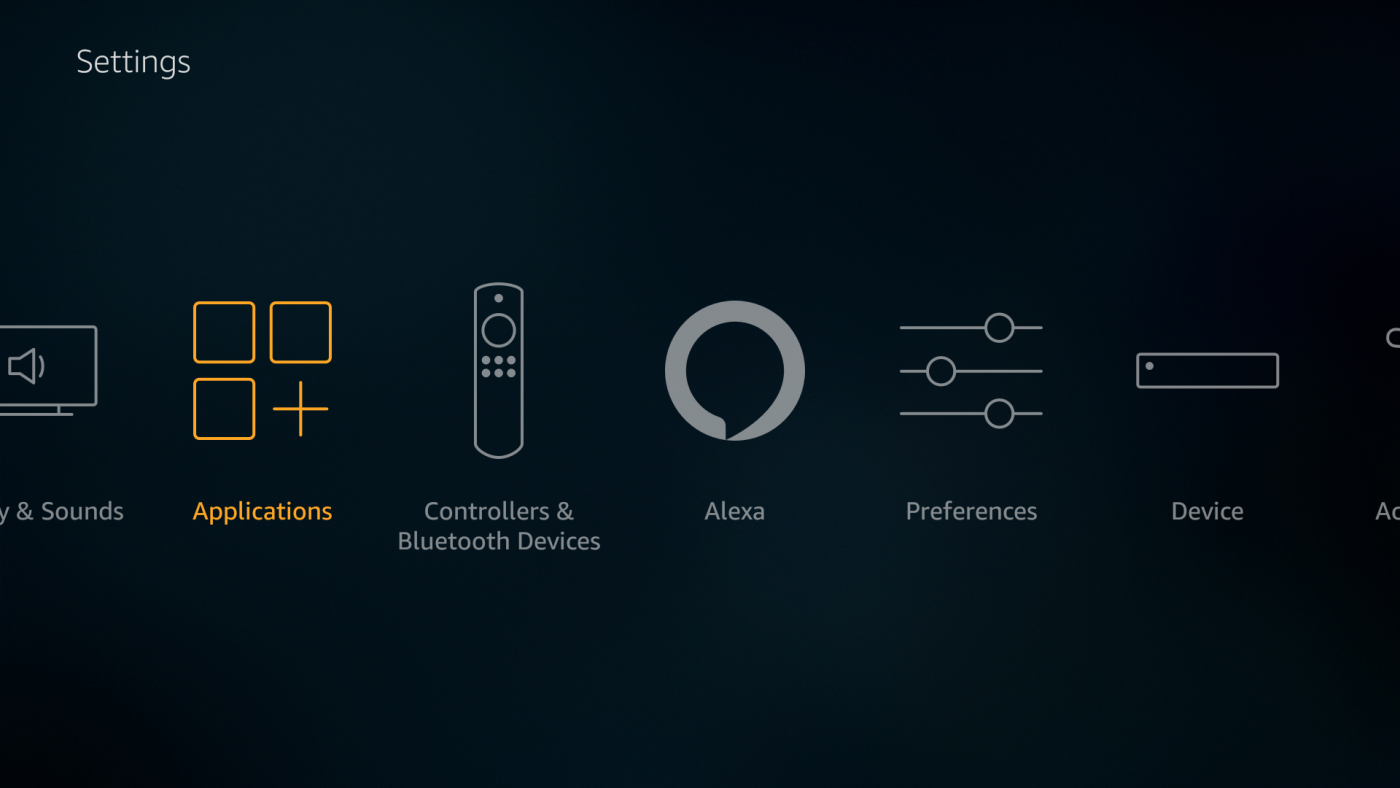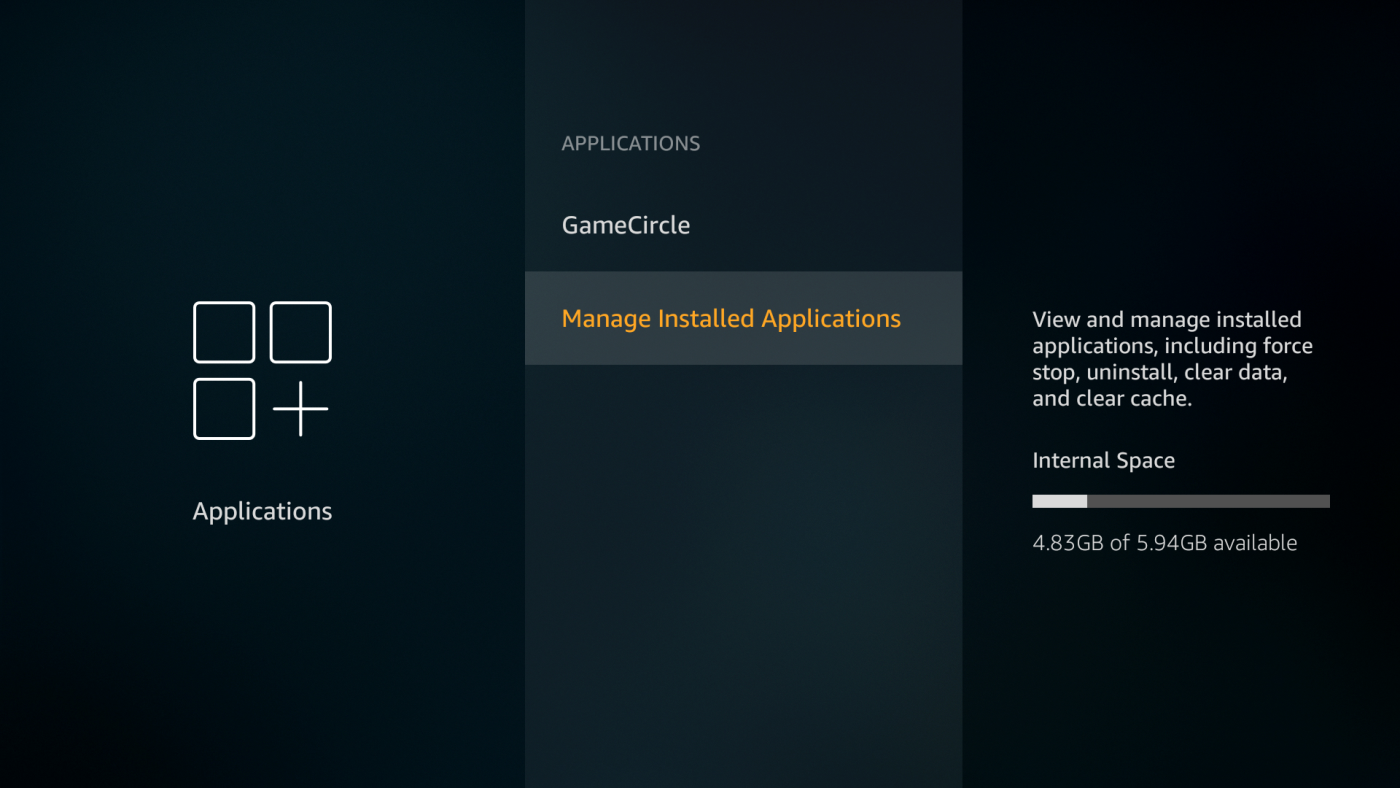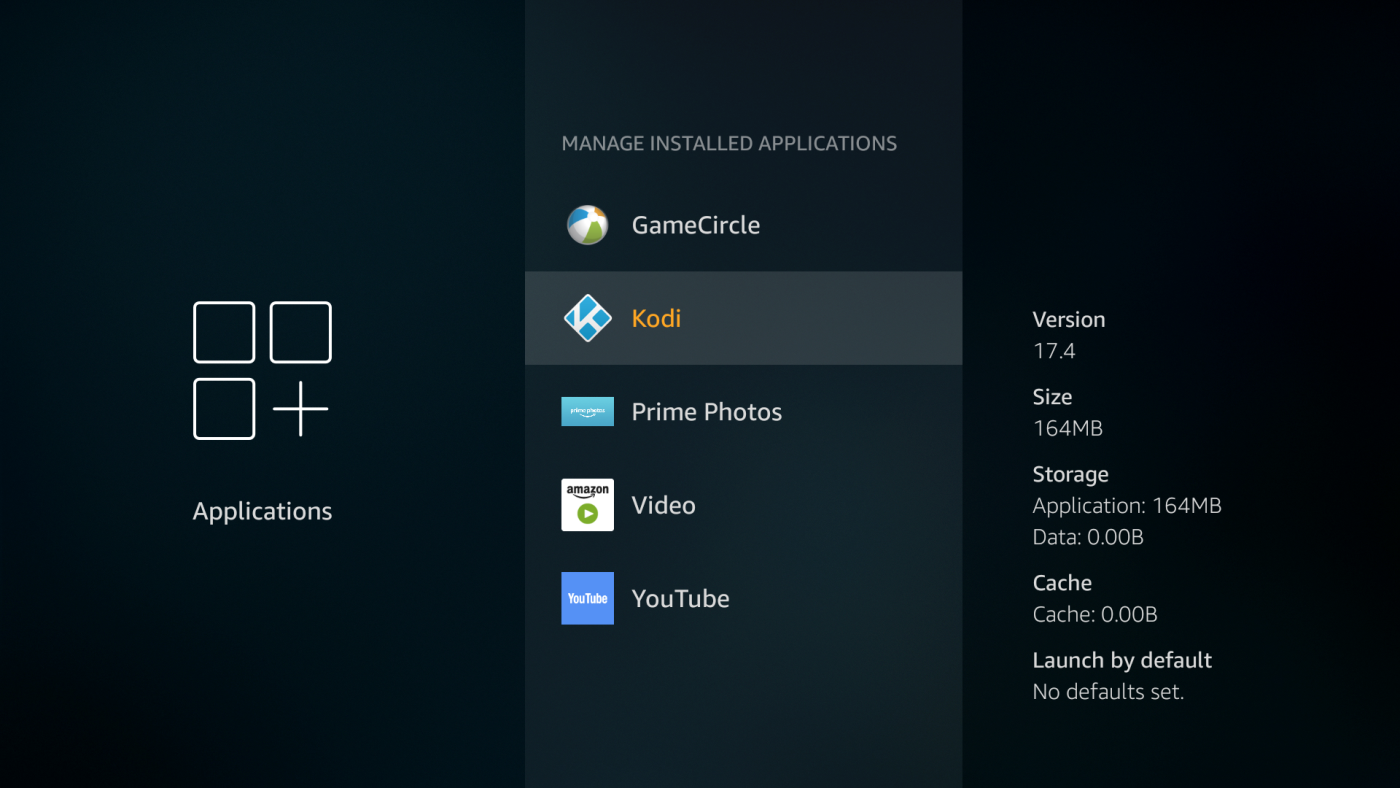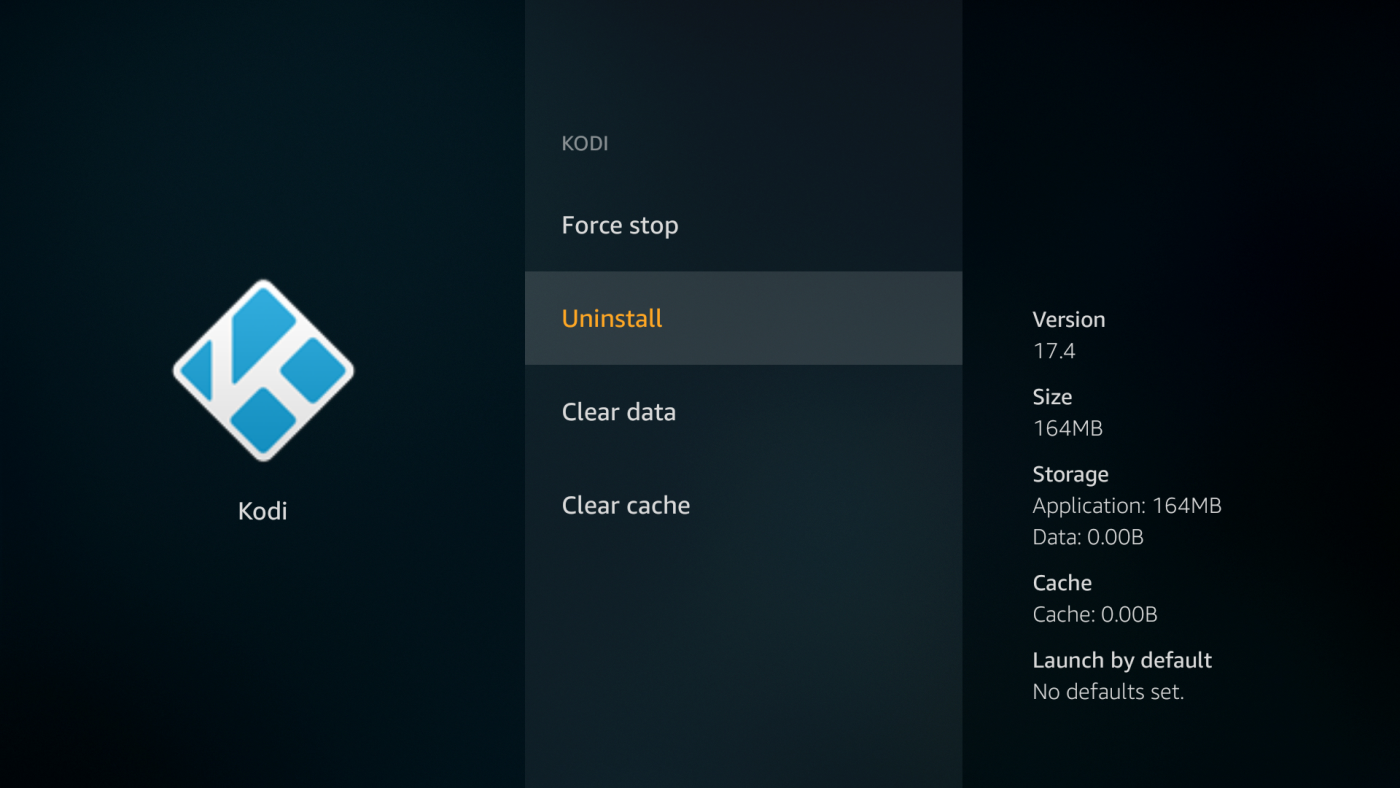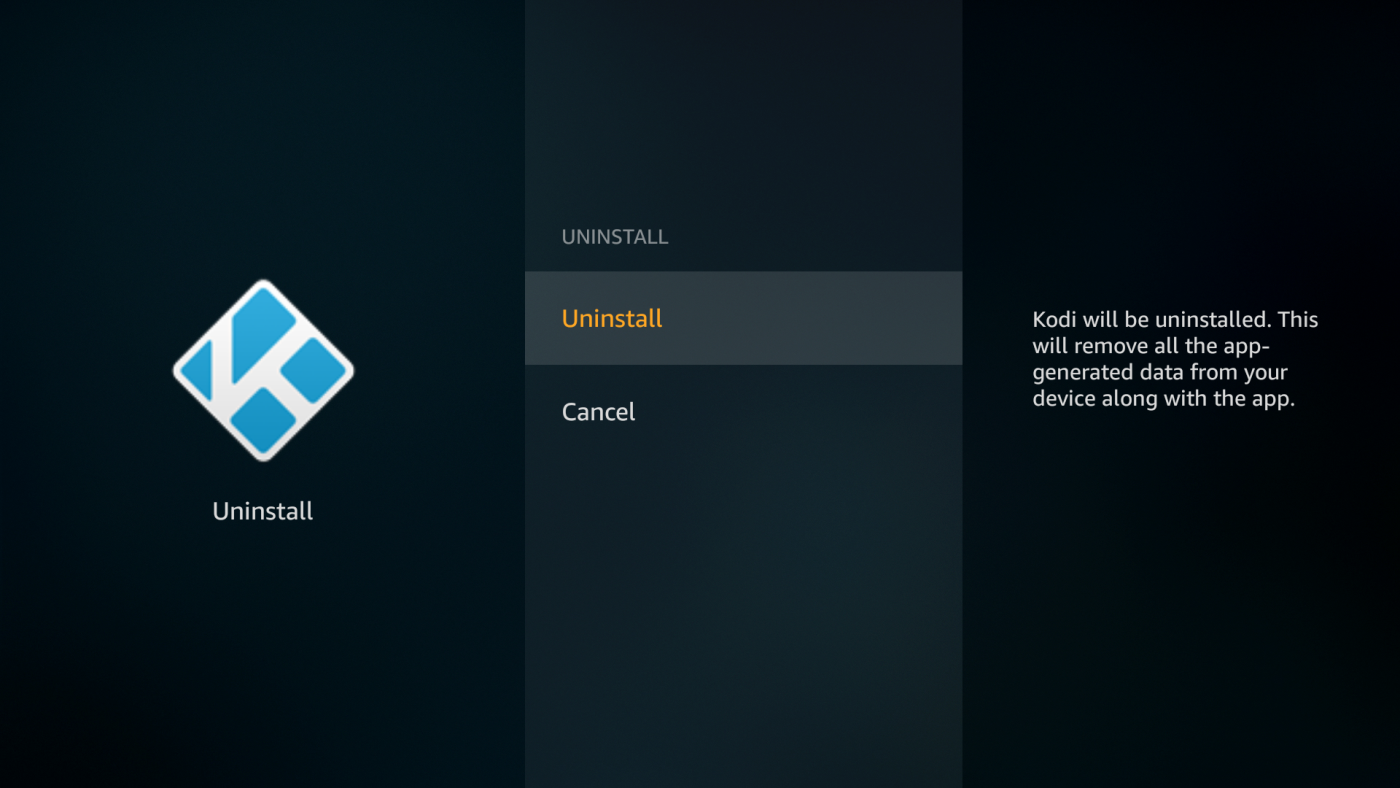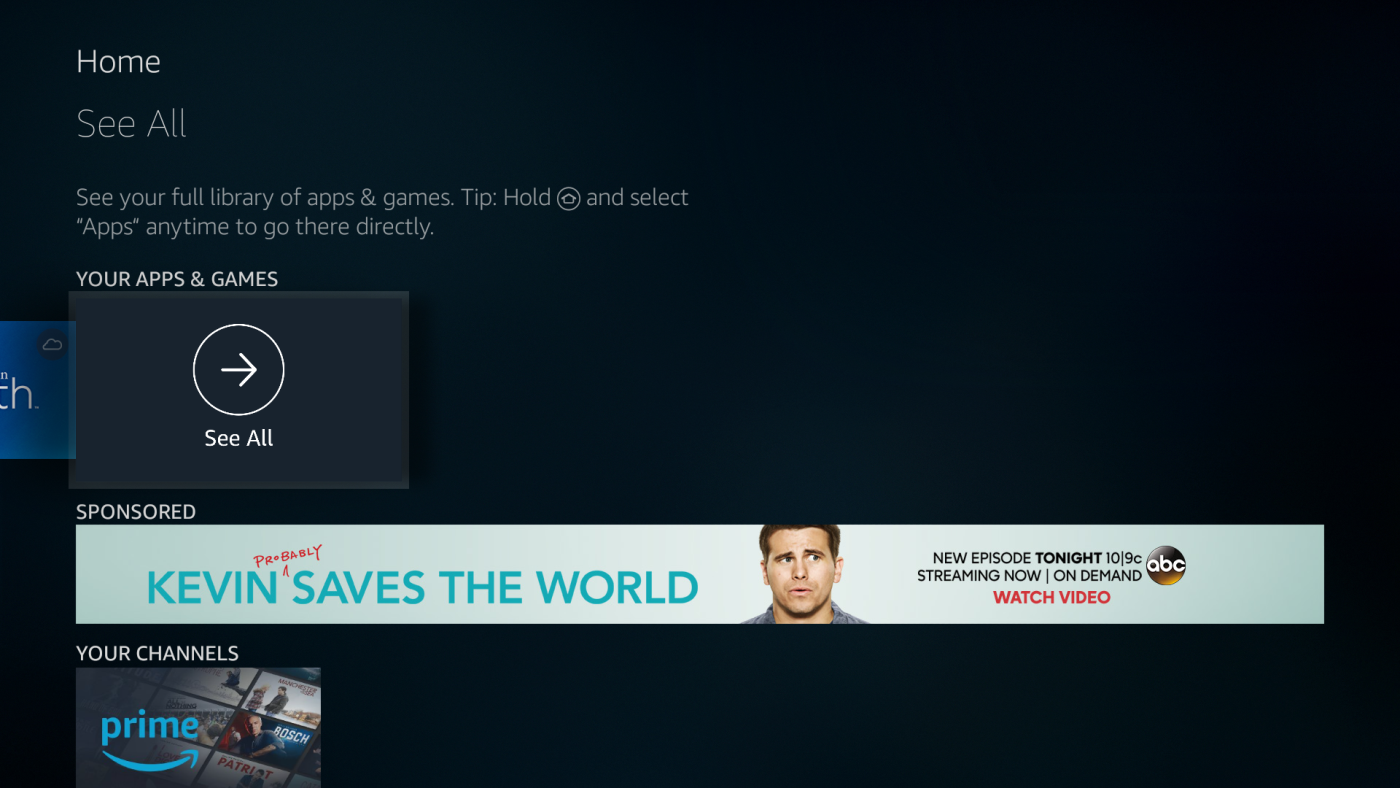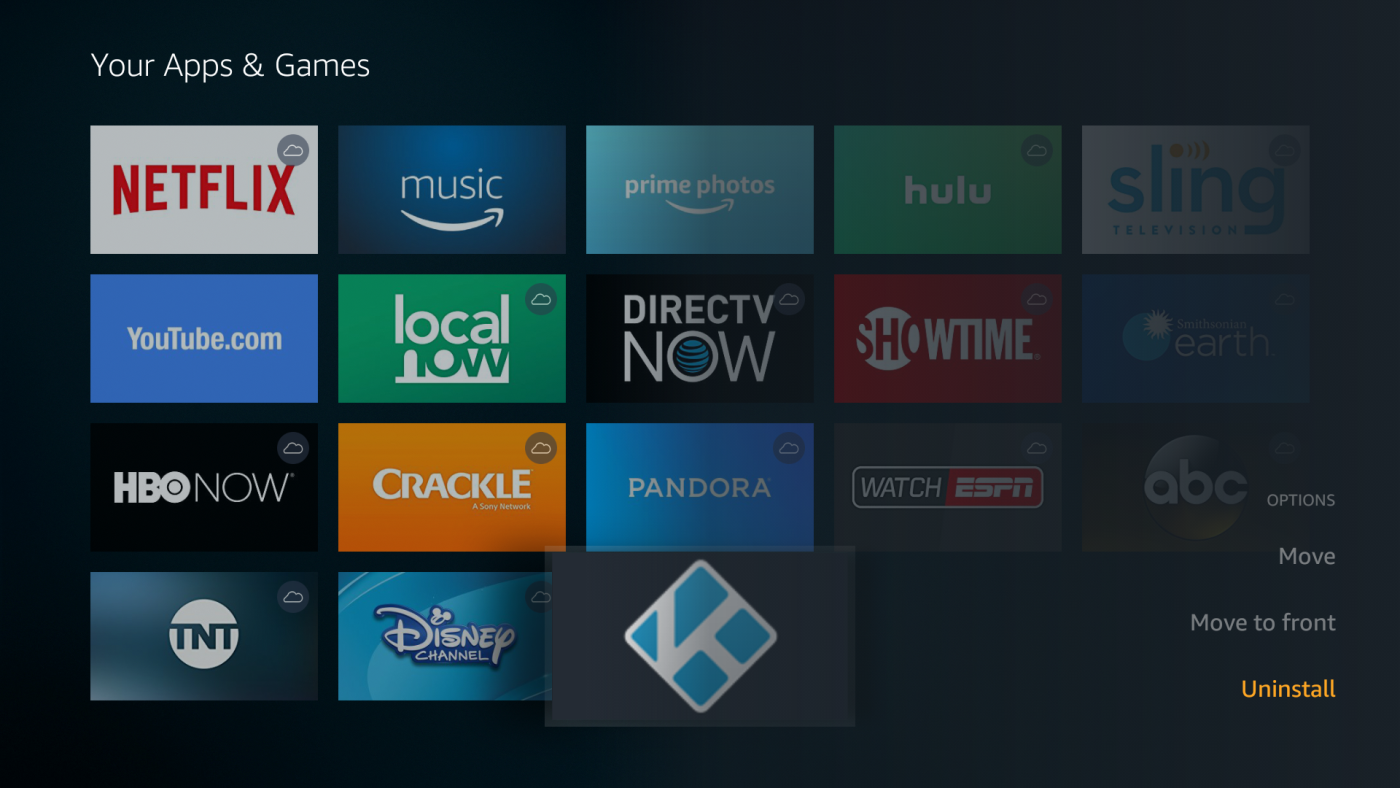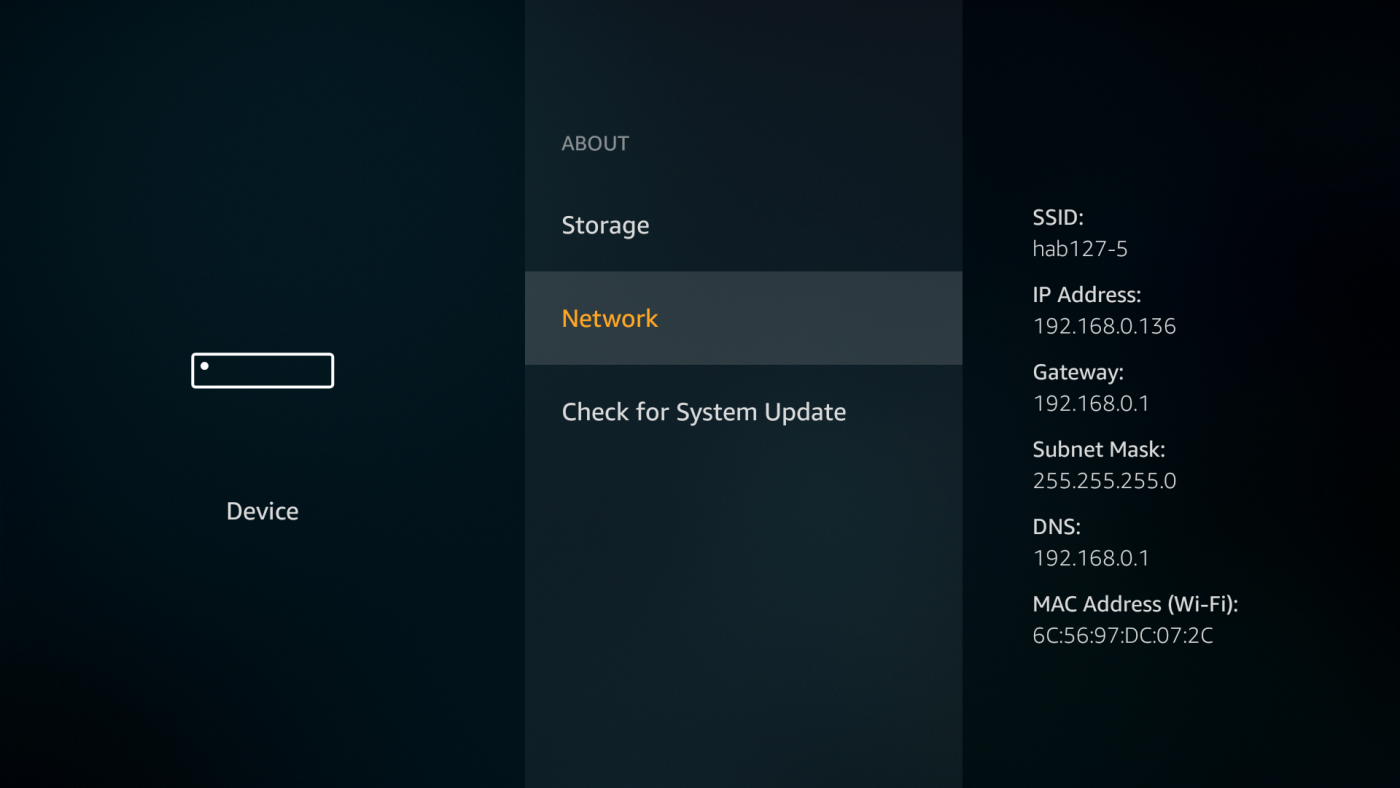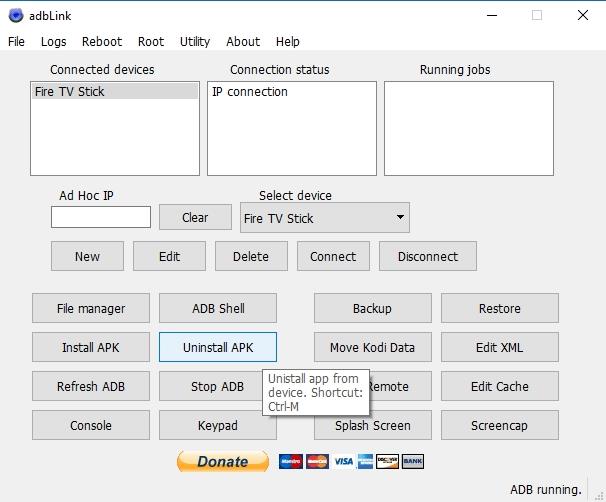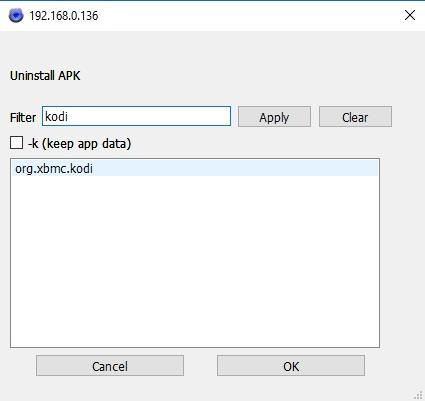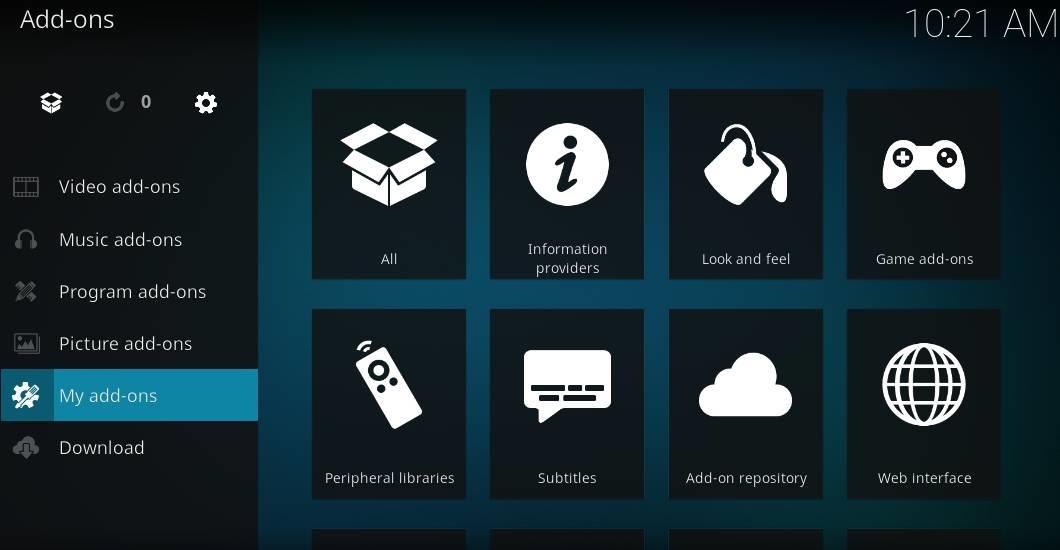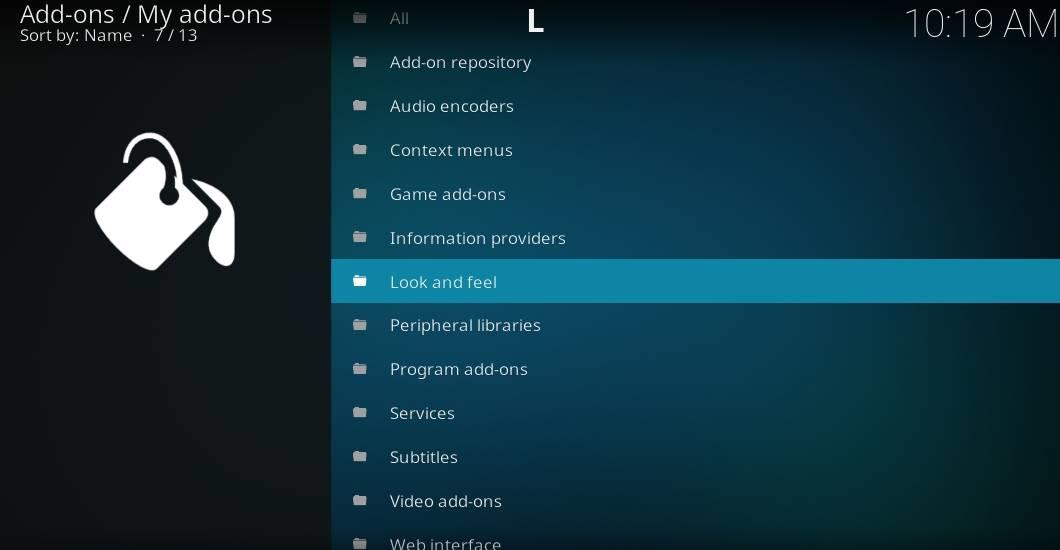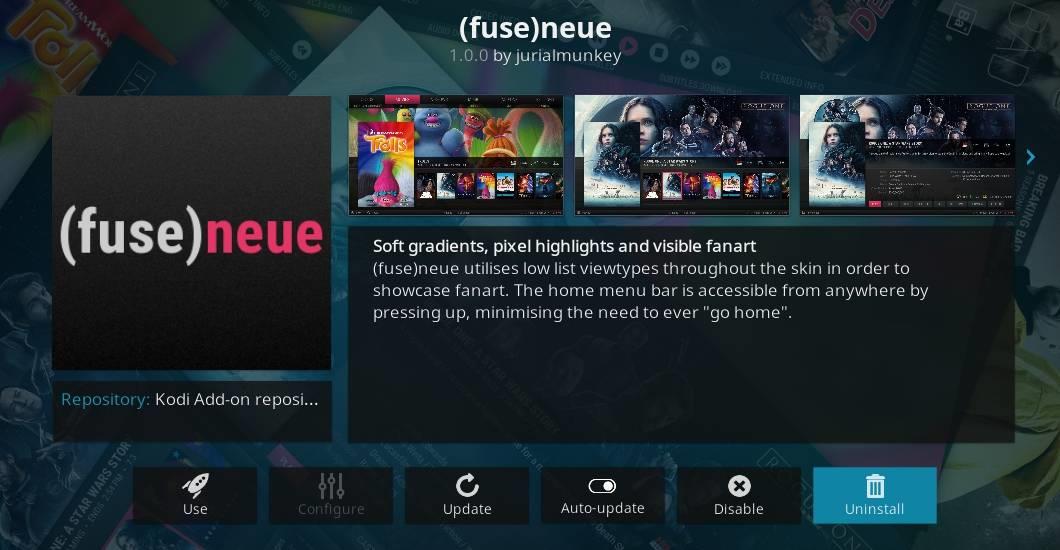Às vezes, as compilações do Kodi perdem a utilidade ou simplesmente quebram quando os desenvolvedores as abandonam. Nesses casos, você precisa de uma maneira confiável e limpa de desinstalá-las do seu sistema. Hoje, mostraremos como fazer exatamente isso – é surpreendentemente simples e leva apenas alguns minutos, então continue lendo!
Amazon Fire TV e Kodi são uma dupla perfeita. O Fire TV oferece um ambiente de hardware fácil de usar e barato que torna o streaming de vídeos tão fácil quanto conectar o dispositivo à TV. Com o Kodi e alguns complementos instalados, você poderá baixar e transmitir muito mais conteúdo, incluindo canais de TV ao vivo e esportes! Se você tiver problemas com o seu Firestick , não deixe de conferir nosso guia de solução de problemas.
A natureza de código aberto do Kodi facilita sua personalização. A comunidade de complementos lançou versões revisadas do aplicativo Kodi na forma de compilações. Com as compilações, você pode alterar a interface ou obter acesso rápido a conteúdo de nicho, tudo sem precisar se preocupar com dezenas de repositórios. Elas são fáceis de instalar e usar, e quando chegar a hora de remover a compilação do Kodi do seu Amazon Fire Stick, tudo o que você precisa fazer é apontar, clicar e pronto. Continue lendo para ver nosso guia completo sobre como desinstalar compilações personalizadas de dispositivos Fire TV.
Obtenha a VPN com a melhor classificação
68% DE DESCONTO + 3 MESES GRÁTIS
Importante – Sempre use uma VPN com Kodi
O Kodi é uma ferramenta extremamente popular para streaming de mídia. Usuários e espectadores adoram sua interface personalizável e a riqueza de complementos de terceiros , mas algumas empresas começaram a desaprovar a comunidade Kodi. Parte da funcionalidade do Kodi inclui extensões não oficiais que podem acessar conteúdo pirateado. Isso causou batalhas judiciais e fechamentos de repositórios, e vários streamers do Kodi notaram que os provedores de internet restringiam sua conexão apenas para assistir a um filme no Kodi.
A melhor maneira de se proteger dessas ameaças é usar uma boa rede privada virtual (VPI), que funciona como um túnel entre o seu computador e a internet. Os dados que saem do seu dispositivo são criptografados antes que alguém possa vê-los, garantindo que ninguém saiba quais sites você está acessando, quais filmes está assistindo ou onde você realmente está.
NordVPN – A melhor VPN para uma experiência limpa no Kodi

Visite nordvpn.com
A NordVPN resolve a maioria dos problemas enfrentados pelos usuários do Kodi – e são muitos. O principal deles é o escrutínio de provedores de internet e trolls de direitos autorais, que não são muito criteriosos na perseguição do tráfego do Kodi assim que o descobrem. Isso pode se manifestar na forma de limitação de tráfego, interrupções de serviço e até mesmo consequências legais – mesmo que você não esteja fazendo nada ilegal.
A NordVPN elimina essa responsabilidade da sua experiência no Kodi, protegendo seu tráfego de vigilância com criptografia AES de 256 bits inquebrável. Isso elimina a capacidade dos provedores de internet de limitar seu tráfego, permitindo que você desfrute de streaming sem buffer, mesmo em HD. A NordVPN em si não discrimina o tipo de tráfego, nem impõe restrições arbitrárias de largura de banda, velocidade ou trocas de servidor. E por falar em servidores, há mais de 5.800 servidores em 59 países para escolher, permitindo que você ignore bloqueios geográficos e desfrute de um mundo literal de conteúdo internacional.
Adoramos o NordVPN porque ele pode ser instalado em todos os dispositivos compatíveis com Kodi mais populares, incluindo caixas Android TV, Firestick da Amazon, tablets iOS e muitos outros. A interface do usuário é limpa, responsiva e intuitiva, tornando a riqueza de recursos do NordVPN facilmente acessível até mesmo para iniciantes em VPN. E talvez o mais importante, o NordVPN nunca registra suas atividades, impedindo que hackers ou autoridades acessem registros que possam ser usados para identificá-lo.
Leia nossa análise completa do NordVPN .
Prós
- Servidores otimizados para desbloquear Netflix
- Diferentes endereços IP aervers
- Criptografia forte é usada em todas as conexões
- Sem registros e conexões criptografadas para privacidade total
- Política de garantia de devolução de dinheiro (30 dias).
Contras
- Não é possível especificar cidade ou província no aplicativo.
MELHOR VPN PARA KODI: As cláusulas de privacidade invioláveis da NordVPN oferecem uma experiência Kodi mais segura, livre de bloqueios geográficos, limitações e vigilância. Obtenha um enorme desconto de 68% no plano de 3 anos (US$ 3,71/mês), com garantia de reembolso de 30 dias sem complicações.
O que é um Kodi Build?
O aplicativo Kodi é totalmente de código aberto, o que significa que qualquer pessoa pode visualizar o código, fazer modificações ou até mesmo criar suas próprias extensões. Vários grupos de desenvolvimento se encarregaram de criar versões personalizadas do Kodi, com uma interface reorganizada e acesso pré-instalado a determinados tipos de conteúdo. Essas revisões são chamadas de builds e são um dos motivos pelos quais o Kodi é uma plataforma de central de mídia tão útil.
As compilações do Kodi são mais do que apenas skins. Elas podem incluir tudo, desde repositórios pré-instalados até temas exclusivos e perfis de configurações. Elas podem ter temas específicos para atividades, como assistir a canais de TV ao vivo, ou até mesmo ser personalizadas para um acesso mais fácil em determinadas plataformas, como dispositivos Amazon Fire TV. Independentemente do foco, sua experiência principal com o Kodi permanecerá praticamente a mesma.
Muitas compilações reorganizam o layout base do Kodi, o que pode dificultar o acompanhamento de certas instruções de complementos. Se estiver com dificuldades para executar uma nova compilação, volte para a skin base seguindo as instruções abaixo:
- Acesse o menu principal do Kodi.
- Clique no ícone de engrenagem ou encontre a página de configurações do seu tema atual.
- Selecione “Configurações da interface”
- Encontre “Skin”, que deve estar na categoria “Aparência”.
- Mude a skin de volta para o padrão do Kodi, chamado Estuary.
- Retorne ao menu principal com o layout restaurado.
Como desinstalar o Kodi da Amazon Fire TV
A instalação de uma compilação é feita de duas maneiras: você pode adicionar compilações por meio de repositórios na interface do Kodi ou encontrar um arquivo personalizado e instalá-lo como faria com uma versão de fábrica do Kodi. O método usado determina qual dos guias abaixo você seguirá para a desinstalação.
Se você instalou uma compilação personalizada completa do Kodi (não apenas o Kodi simples ou uma skin do Kodi), será necessário desinstalar o aplicativo inteiro para remover a compilação do seu sistema.
Felizmente, suas opções são bem simples. A interface do Amazon Fire oferece dois métodos básicos para remover aplicativos do seu sistema. Eles funcionam tanto se você os instalou da loja de aplicativos quanto se os transferiu de uma fonte externa. Os dois guias a seguir o orientarão no processo, ou você pode conferir o método adbLink se for um usuário mais avançado. Compilações instaladas a partir de repositórios do Kodi precisarão ser removidas da interface do Kodi, um processo que descrevemos no último guia abaixo.
Desinstalar Kodi Builds da Amazon Fire TV – Menu de configurações
O método mais confiável para desinstalar aplicativos do Fire TV é usar o gerenciador de aplicativos integrado do sistema operacional. Você precisará navegar por mais alguns menus para fazer isso, mas as instruções abaixo funcionarão independentemente das personalizações visuais do seu dispositivo Fire.
Use o menu de configurações para desinstalar compilações do Kodi:
- Abra a interface do Fire TV e vá para o menu inicial.
- Nos itens de menu na parte superior da tela, role para a direita e escolha "Configurações". Pode ser necessário pressionar "para cima" no controle remoto para destacar o menu antes de navegar.
- Role para a direita e escolha “Aplicativos”
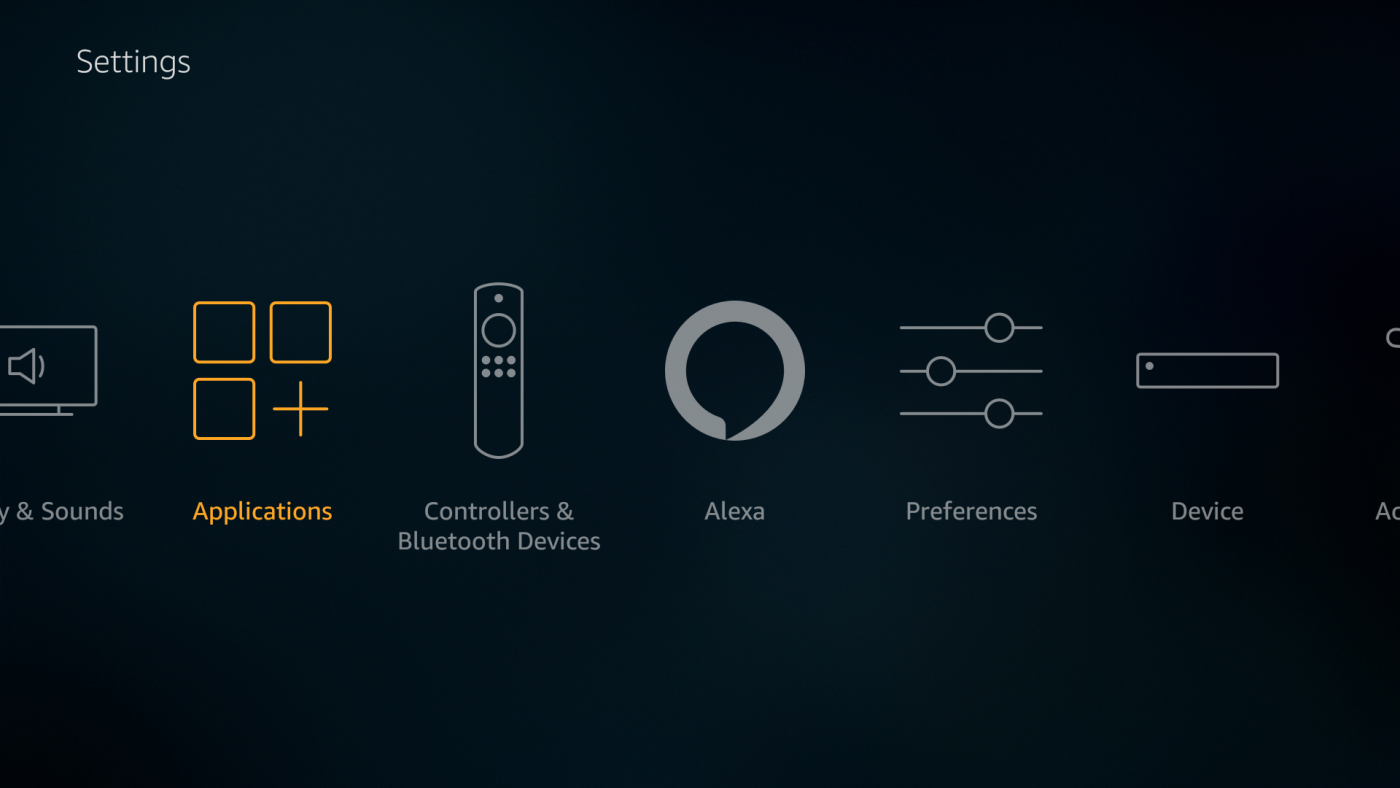
- No menu Aplicativos, role para baixo e escolha “Gerenciar aplicativos instalados”
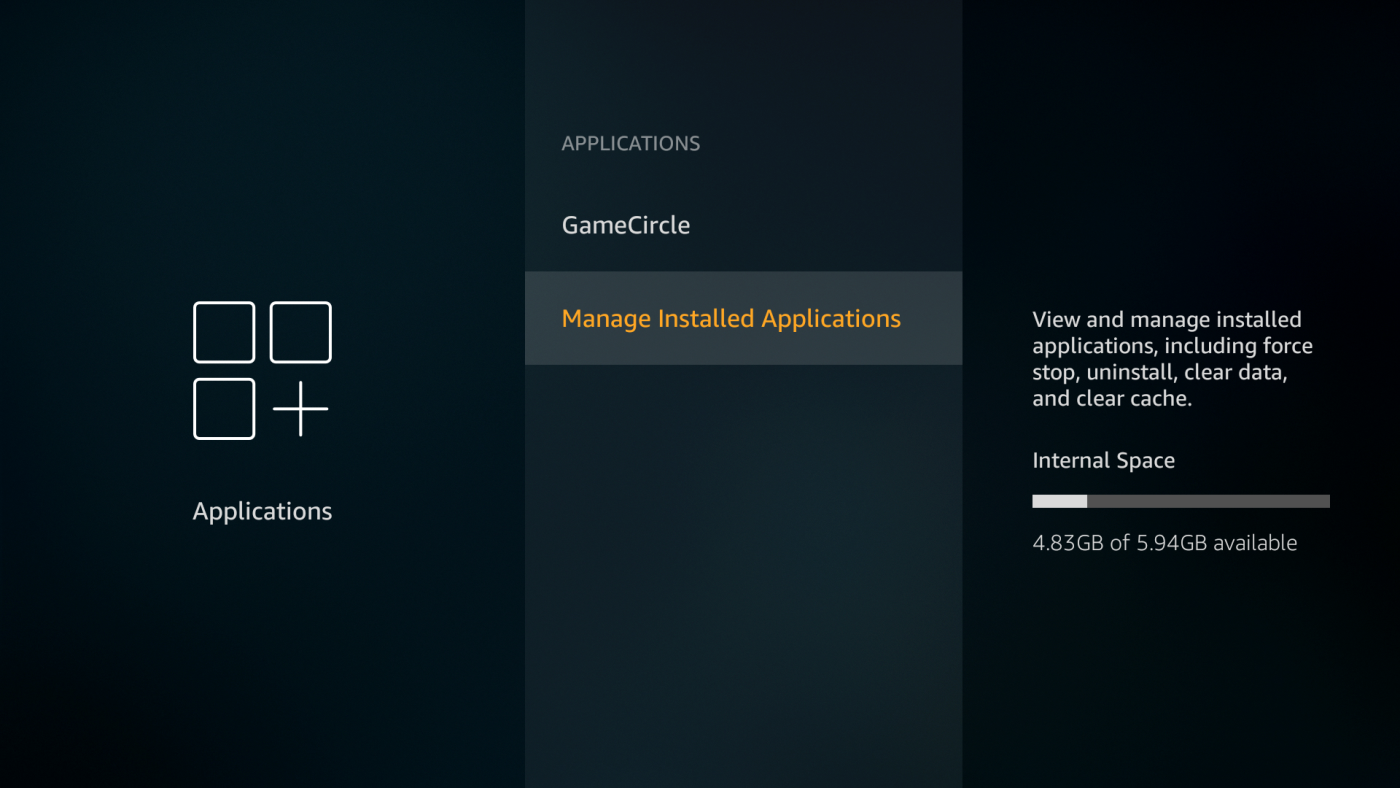
- Role a tela até encontrar o Kodi na lista. Ele deve estar em ordem alfabética.
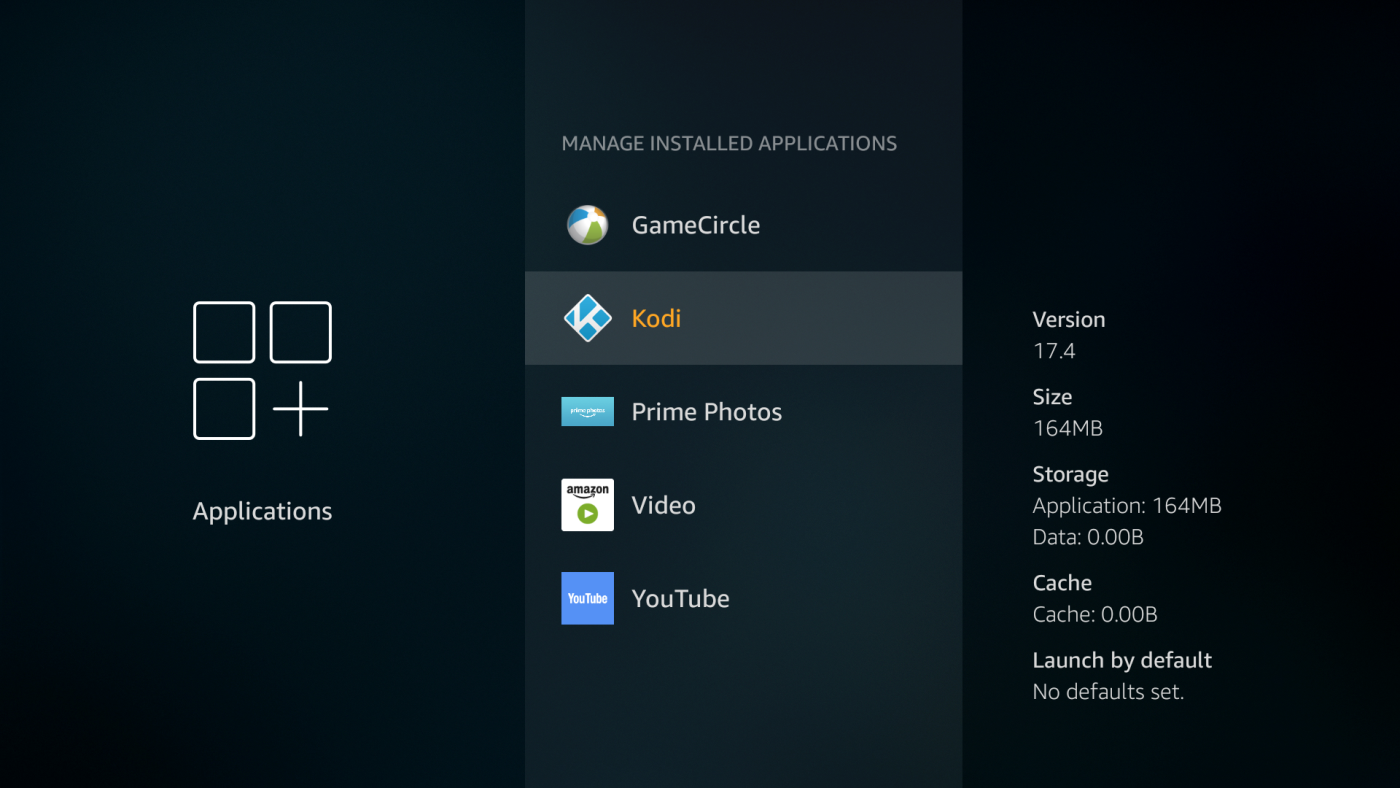
- Selecione Kodi e uma nova tela será aberta. Role para baixo e escolha “Desinstalar”.
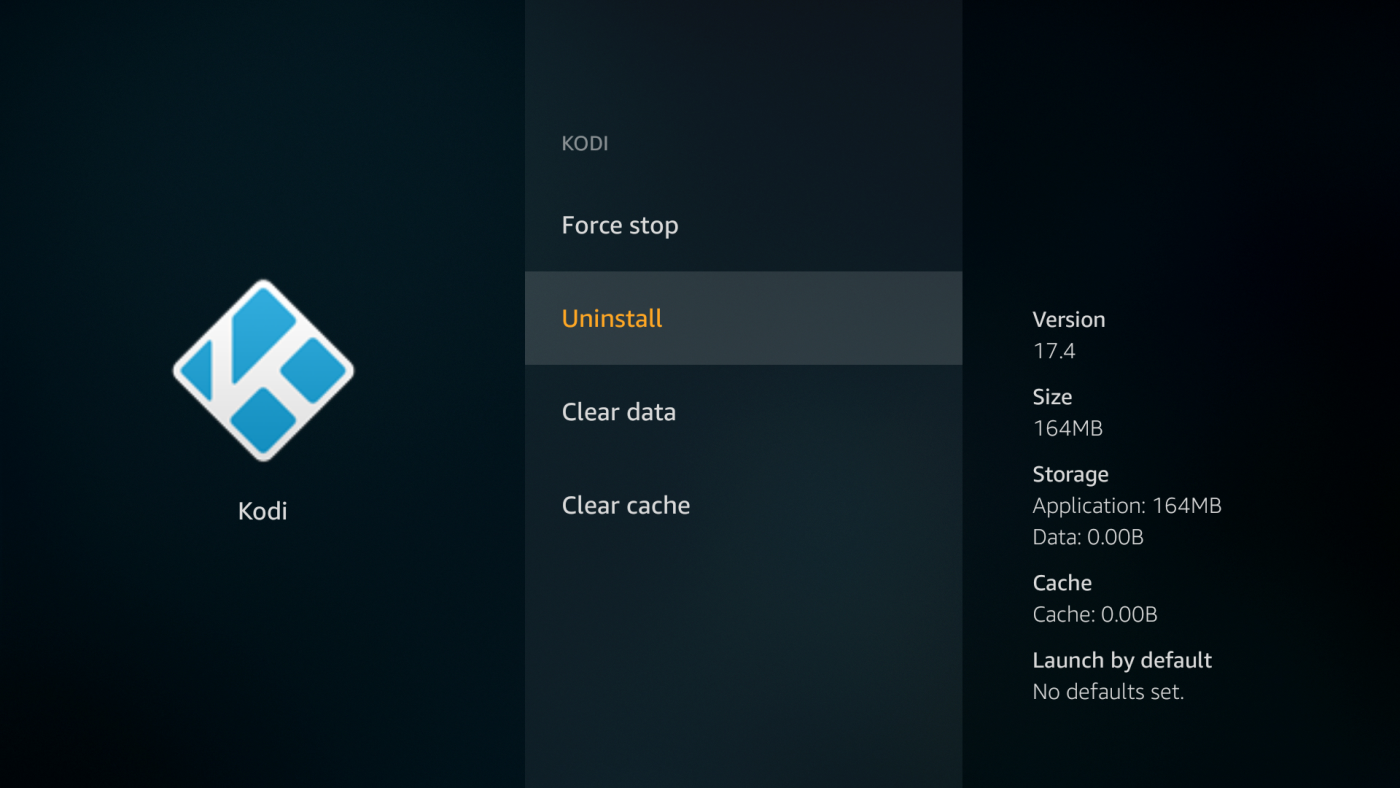
- Uma tela secundária será aberta. Selecione “Desinstalar” novamente.
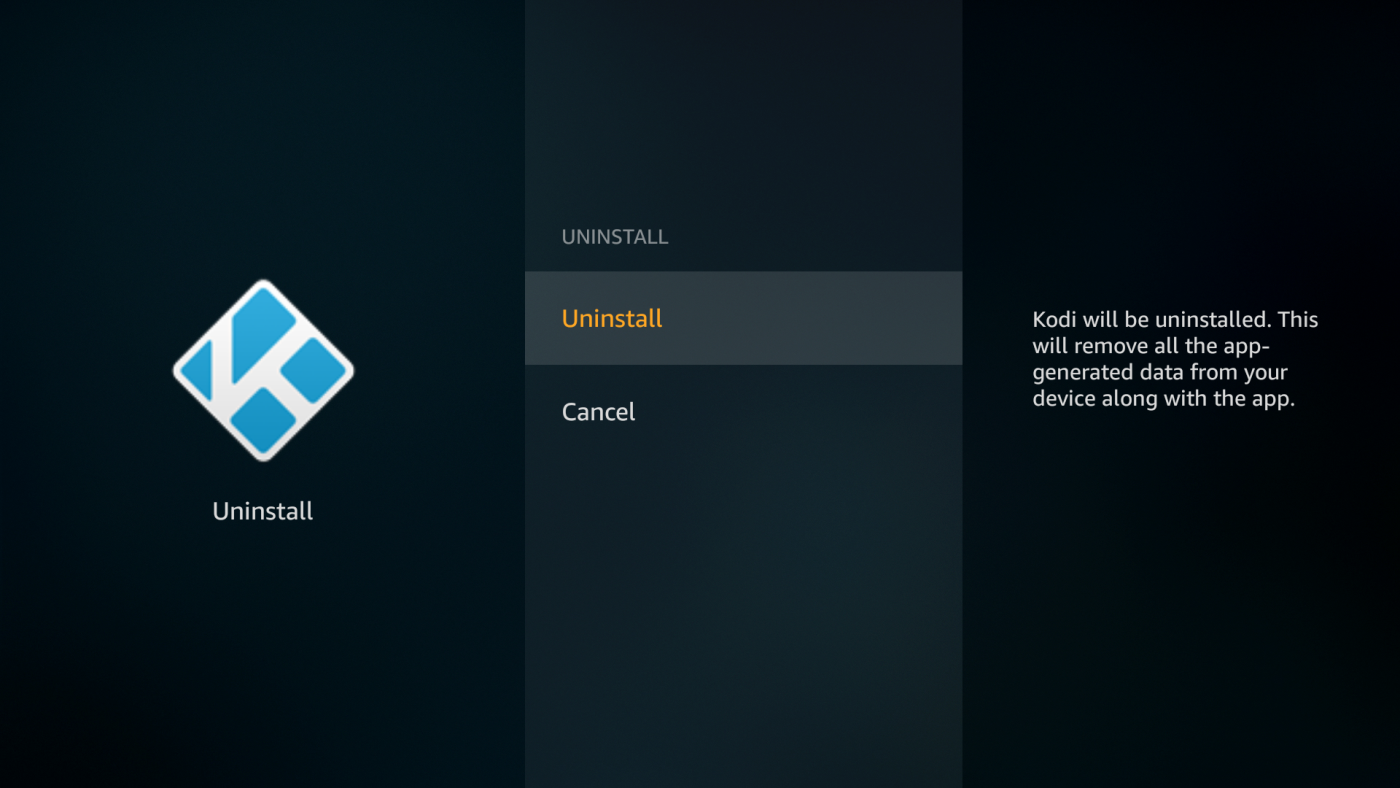
- Após alguns instantes, o Kodi será excluído automaticamente do seu dispositivo Fire TV.
Desinstalar Kodi Builds da Amazon Fire TV – Opções de aplicativo
Uma maneira geralmente mais rápida de remover aplicativos do Fire TV é usar o botão de opções integrado ao controle remoto, aquele que parece três panquecas empilhadas uma sobre a outra. Talvez você precise procurar o ícone do Kodi para iniciar o processo de desinstalação, mas depois disso, ele será removido em segundos.
Use o atalho do menu do controle remoto para desinstalar compilações do Kodi:
- Abra a interface do Fire TV e vá para o menu inicial.
- Role para baixo até “Seus aplicativos e jogos”
- Se o Kodi não estiver na lista, role para a direita e escolha “Ver tudo”
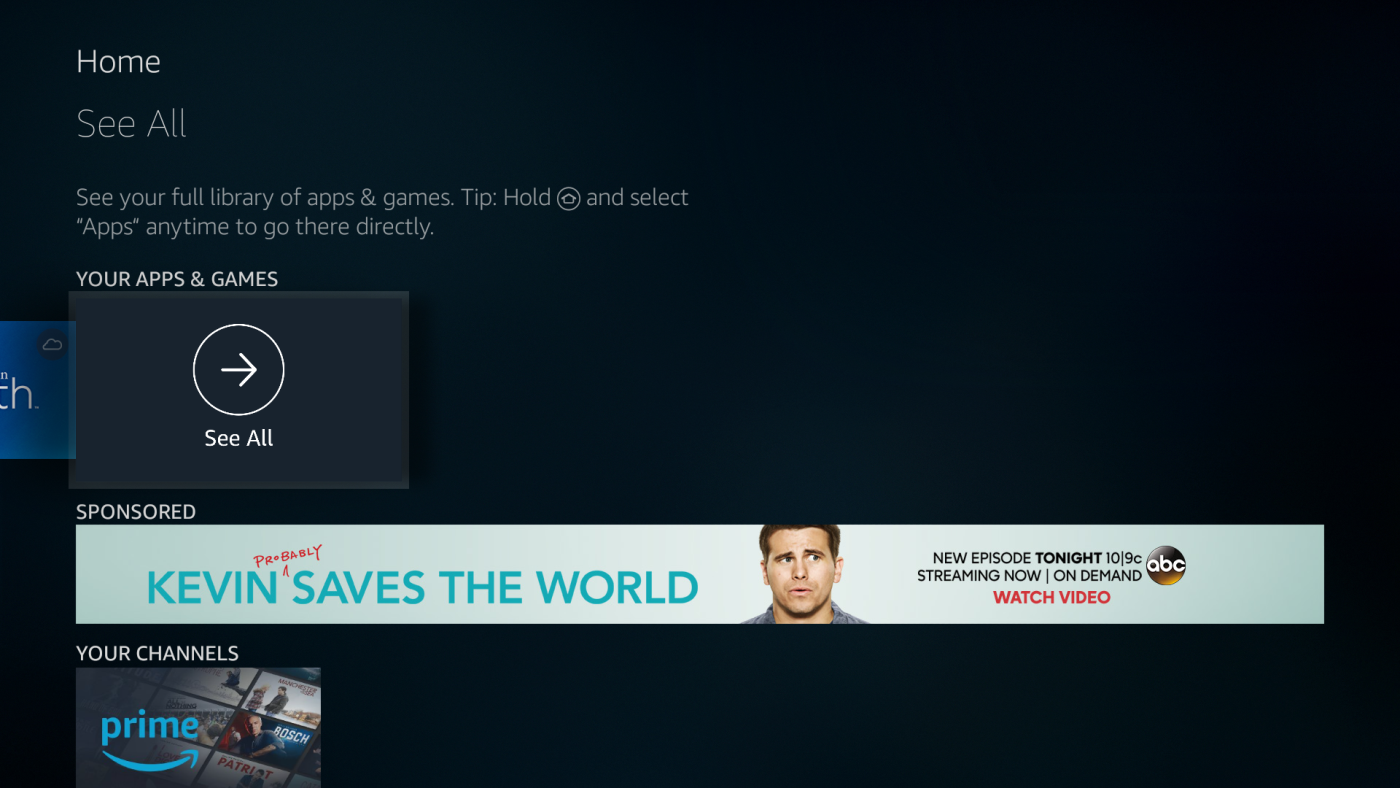
- Selecione a imagem do Kodi e pressione o botão de menu de três linhas no seu controle remoto. Isso abrirá um pequeno menu com algumas opções, incluindo "Desinstalar".
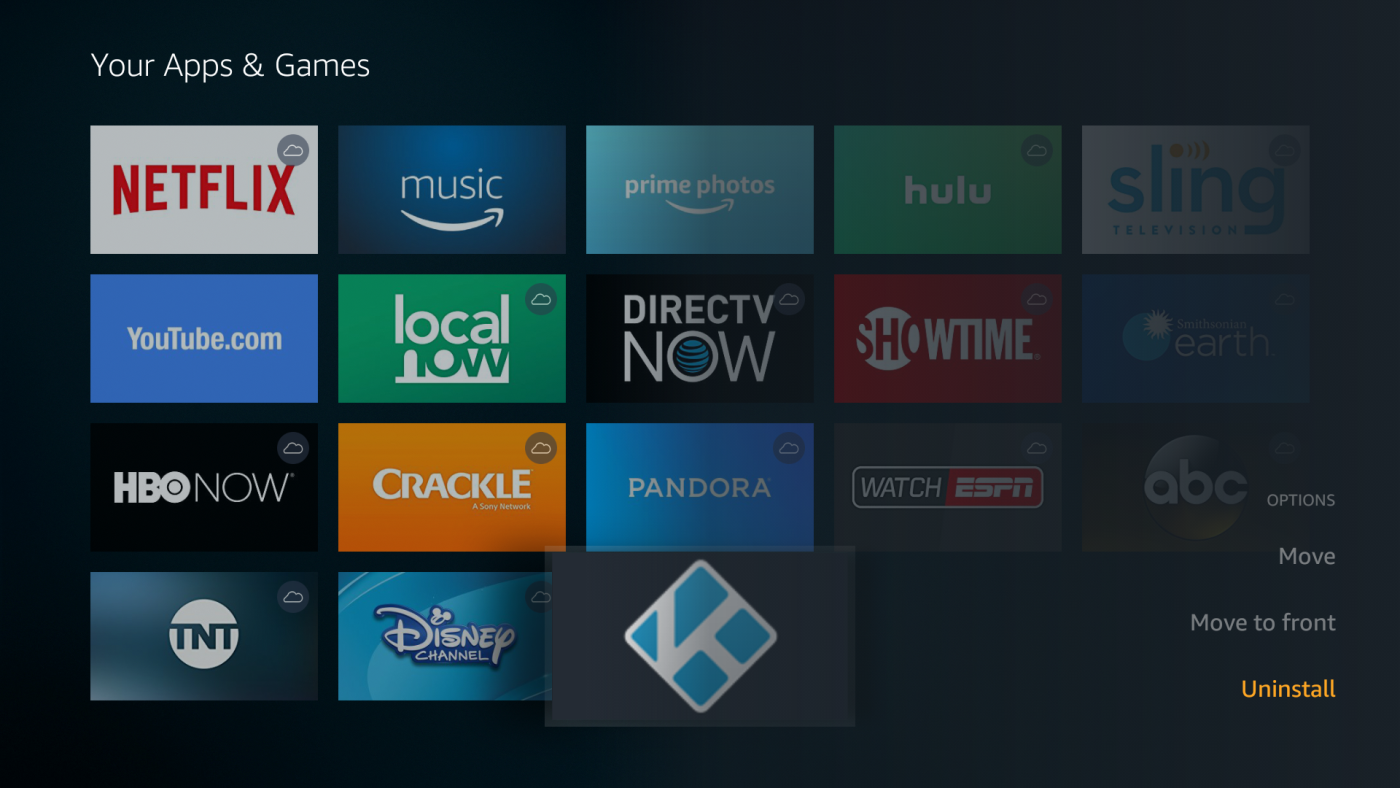
- Destaque "Desinstalar" e selecione-o. Nenhum aviso de aviso será exibido, então certifique-se de que realmente deseja desinstalar antes de selecionar.
- Após alguns instantes, o Kodi será excluído automaticamente do seu dispositivo Fire TV.
Desinstalar Kodi Builds da Amazon Fire TV – adbLink
Não gosta de usar os botões limitados do seu controle remoto Fire para desinstalar o Kodi? Não se preocupe, você sempre pode usar um programa útil como o adbLink para fazer o trabalho no seu laptop ou PC. É um processo simples depois de conectá-lo ao seu dispositivo Fire TV, mas se você nunca fez isso antes, pode parecer trabalhoso.
Siga o guia abaixo para desinstalar o Kodi usando o adbLink. Se você já tiver o adbLink instalado e configurado, pule para o passo oito.
Desinstale compilações do Kodi usando o adbLink e um PC:
- Abra a interface do Fire TV e vá para o menu inicial.
- No menu superior, vá para Configurações > Dispositivo > Sobre – Rede
- Observe o lado direito da tela e observe o endereço IP listado. Este é o IP da Fire TV na sua rede local.
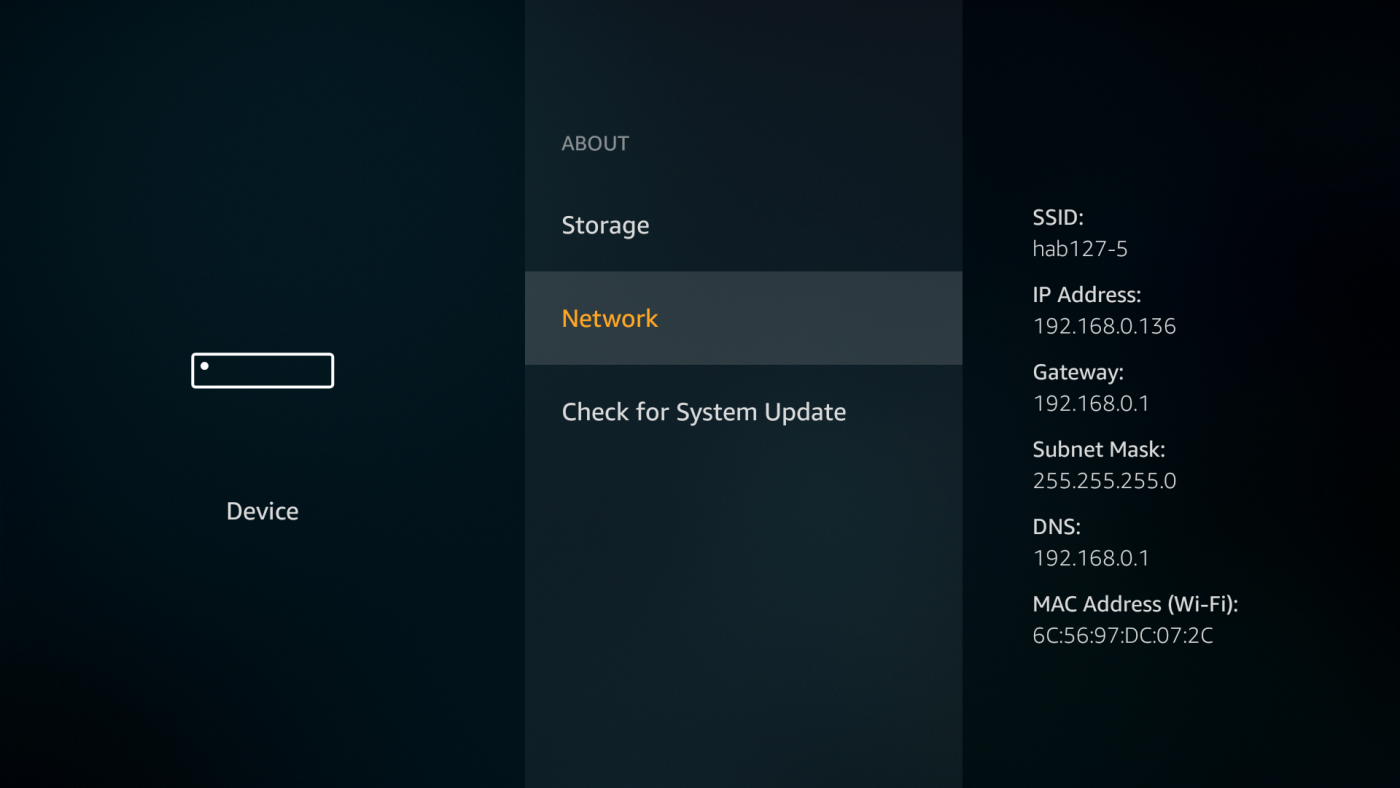
- Acesse o site adbLink no seu PC e baixe o programa para seu sistema operacional.
- Execute e instale o adbLink.
- Clique em “novo” ao lado da caixa de dispositivos e adicione seu Fire TV Stick.
- Digite o endereço IP do seu Fire TV Stick no adbLink e conecte.
- Uma vez vinculado, clique no botão “Desinstalar APK”
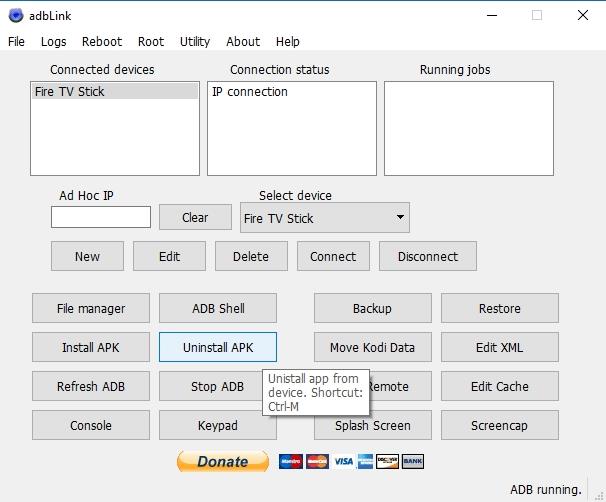
- Na nova janela, digite “kodi” na caixa Filtro e clique em “Aplicar”
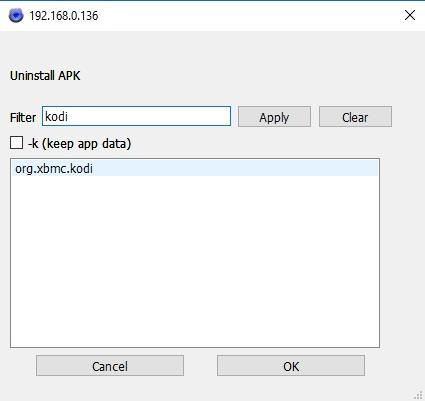
- Selecione sua versão do Kodi na caixa inferior. Deve ser algo como isto: org.xbmc.kodi
- Selecione “OK”
- Uma janela de confirmação será aberta. Selecione "sim" para prosseguir.
- Após alguns instantes, o Kodi será removido do seu dispositivo Fire TV.
Desinstalar Kodi Builds da Amazon Fire TV – Remoções de Repositório
Se você instalou uma build ou skin de um repositório, não precisará remover o aplicativo Kodi inteiro para se livrar dele. Em vez disso, use o recurso integrado de remoção de complementos do Kodi e tudo voltará ao normal em apenas alguns segundos.
Desinstale compilações e complementos de skin do Kodi:
- Abra o Kodi no seu dispositivo Amazon Fire TV.
- Vá ao menu Add-ons, escolha “Meus Add-Ons”
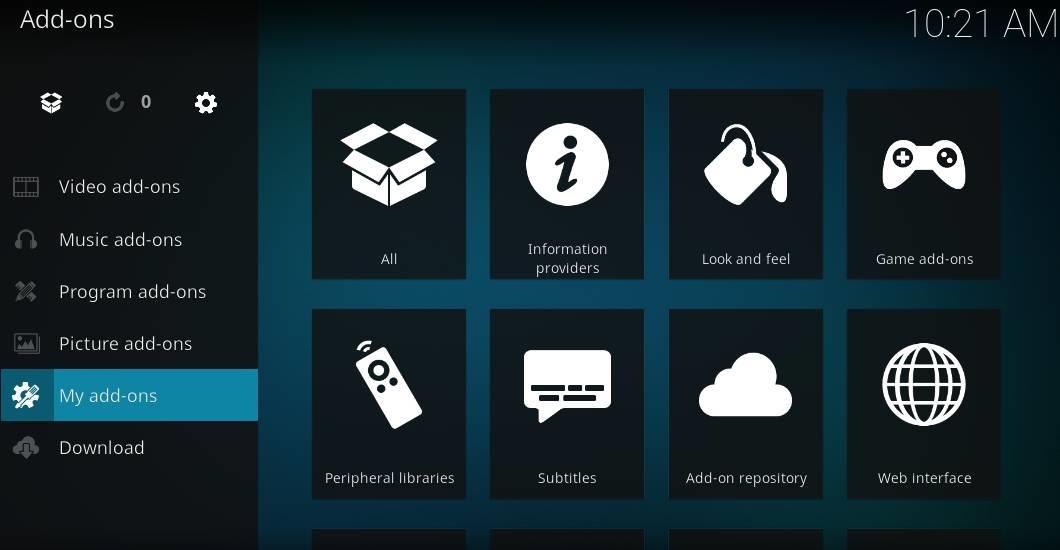
- Selecione “Aparência” e escolha “Pele”
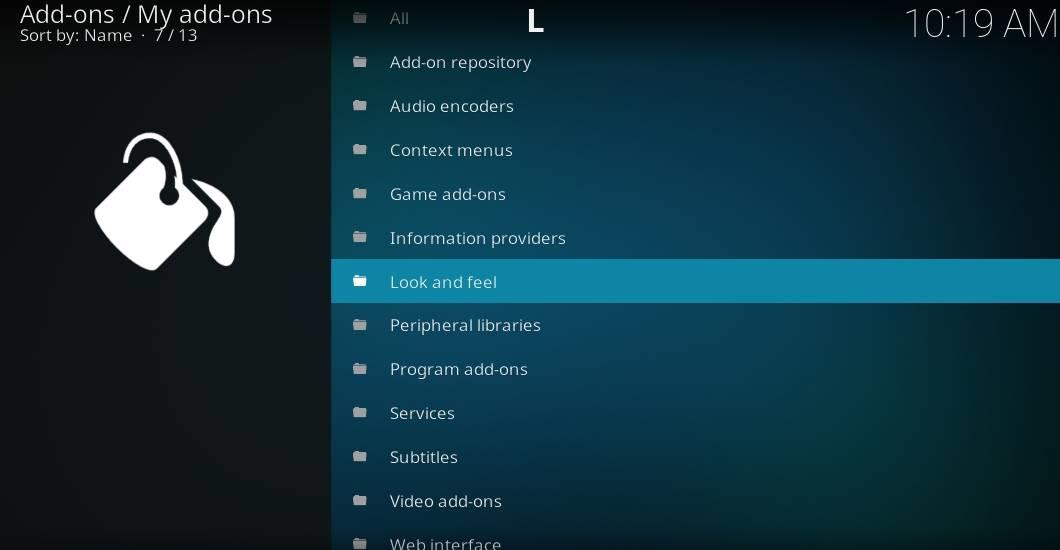
- Encontre sua build/skin na lista e selecione-a.
- Uma nova janela será aberta com opções na parte inferior. Selecione “Desinstalar”.
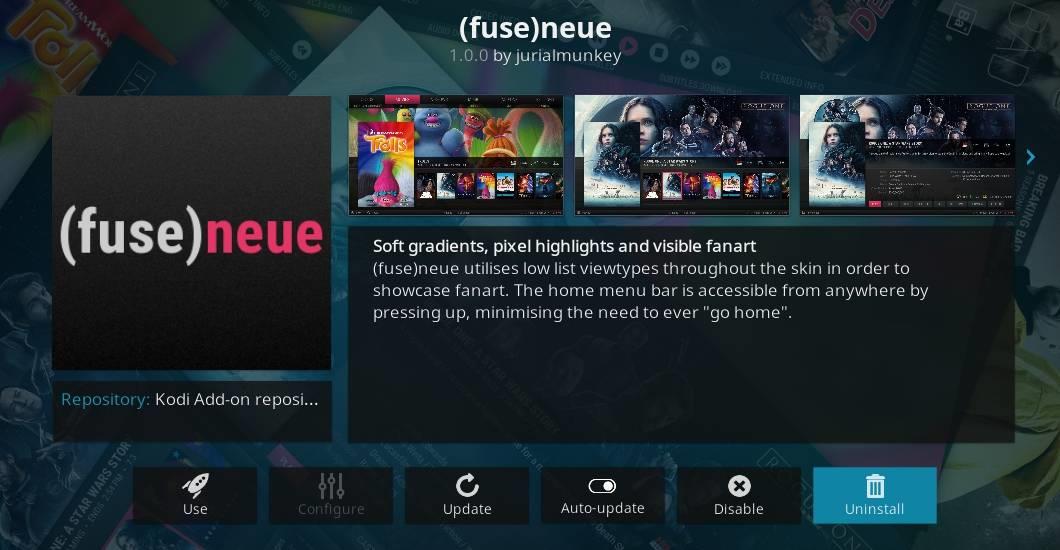
- Selecione "Sim" quando a janela de confirmação aparecer. Sua compilação será removida imediatamente.
Qual é a sua versão favorita do Kodi para o Fire TV?
Existem milhares de builds para o Kodi, desde temas de filmes em HD até designs leves e adequados para dispositivos móveis. No entanto, nem todos são adequados para dispositivos Amazon Fire TV , especialmente porque a navegação por controle remoto é muito limitada. Você tem alguma build favorita do Kodi para Fire TV que facilita as coisas? Quais builds você usa para assistir a programas de TV e filmes? Compartilhe seu conhecimento nos comentários abaixo!